文字处理实验-实验要求
实验报告文档
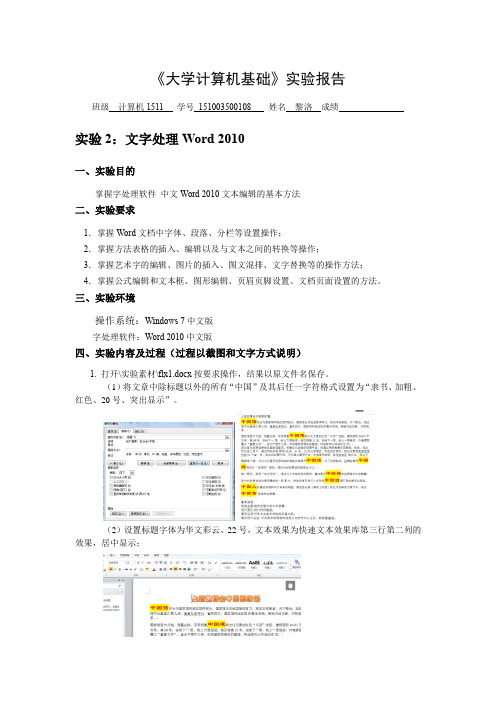
《大学计算机基础》实验报告班级计算机1511 学号151003500108 姓名黎洛成绩实验2:文字处理Word 2010一、实验目的掌握字处理软件中文Word 2010文本编辑的基本方法二、实验要求1.掌握Word文档中字体、段落、分栏等设置操作;2.掌握方法表格的插入、编辑以及与文本之间的转换等操作;3.掌握艺术字的编辑、图片的插入、图文混排、文字替换等的操作方法;4.掌握公式编辑和文本框、图形编辑、页眉页脚设置、文档页面设置的方法。
三、实验环境操作系统:Windows 7中文版字处理软件:Word 2010中文版四、实验内容及过程(过程以截图和文字方式说明)1. 打开\实验素材\flx1.docx按要求操作,结果以原文件名保存。
(1)将文章中除标题以外的所有“中国”及其后任一字符格式设置为“隶书、加粗、红色、20号、突出显示”。
(2)设置标题字体为华文彩云、22号,文本效果为快速文本效果库第三行第二列的效果,居中显示;(3)将标题“上海世博会中国国家馆”中的“世博会”三个字的间距加宽5磅,位置提升10磅;(4)将文中所有段落的段前、段后间距都设置为3 磅,首行缩进2个字符;(5)给文中场馆的“基本信息”部分设置项目符号,其中给“国家馆日”加如样张所示的自定义项目符号,字体为“红色、16号”,其余项目添加默认格式的项目符号。
(6)给第二段添加“橙色,强调文字颜色6,深色20%,3号”的阴影边框;(7)给文章第四段添加“橙色,强调文字颜色6,深色25%”填充色和“样式20%、自动颜色”的底纹;(8)利用制表位在文档后插入如样张所示的文本,其中标题字体为“隶书、18号”,字段名称为“宋体、9号、加粗”,其中文字为“宋体、9号”;2.打开\实验素材\sy1.docx文件,按下列要求操作,结果如样张所示。
(1)将文档中所有的“城市”替换成楷体、11号、蓝色、双曲蓝色下划线的“City”。
(2)对文档标题“台湾馆”设置格式为:蓝色、华文琥珀、22号,套用快速文本效果库第四行第一列的文本效果,并设置阴影为“透视-右上对角透视”,映像为“全映像,8pt偏移量”,居中显示。
实验二 办公自动化--文字处理(WORD)
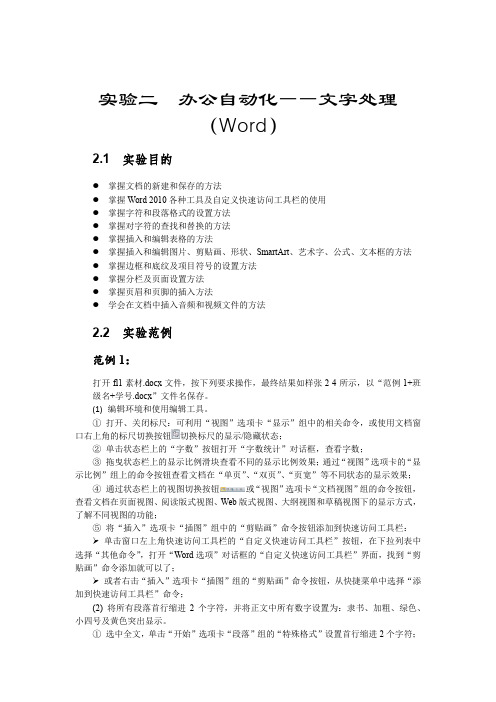
实验二办公自动化――文字处理(Word)2.1实验目的●掌握文档的新建和保存的方法●掌握Word 2010各种工具及自定义快速访问工具栏的使用●掌握字符和段落格式的设置方法●掌握对字符的查找和替换的方法●掌握插入和编辑表格的方法●掌握插入和编辑图片、剪贴画、形状、SmartArt、艺术字、公式、文本框的方法●掌握边框和底纹及项目符号的设置方法●掌握分栏及页面设置方法●掌握页眉和页脚的插入方法●学会在文档中插入音频和视频文件的方法2.2实验范例范例1:打开fl1素材.docx文件,按下列要求操作,最终结果如样张2-4所示,以“范例1+班级名+学号.docx”文件名保存。
(1)编辑环境和使用编辑工具。
①打开、关闭标尺:可利用“视图”选项卡“显示”组中的相关命令,或使用文档窗口右上角的标尺切换按钮切换标尺的显示/隐藏状态;②单击状态栏上的“字数”按钮打开“字数统计”对话框,查看字数;③拖曳状态栏上的显示比例滑块查看不同的显示比例效果;通过“视图”选项卡的“显示比例”组上的命令按钮查看文档在“单页”、“双页”、“页宽”等不同状态的显示效果;④通过状态栏上的视图切换按钮或“视图”选项卡“文档视图”组的命令按钮,查看文档在页面视图、阅读版式视图、Web版式视图、大纲视图和草稿视图下的显示方式,了解不同视图的功能;⑤将“插入”选项卡“插图”组中的“剪贴画”命令按钮添加到快速访问工具栏:单击窗口左上角快速访问工具栏的“自定义快速访问工具栏”按钮,在下拉列表中选择“其他命令”,打开“Word选项”对话框的“自定义快速访问工具栏”界面,找到“剪贴画”命令添加就可以了;或者右击“插入”选项卡“插图”组的“剪贴画”命令按钮,从快捷菜单中选择“添加到快速访问工具栏”命令;(2) 将所有段落首行缩进2个字符,并将正文中所有数字设置为:隶书、加粗、绿色、小四号及黄色突出显示。
①选中全文,单击“开始”选项卡“段落”组的“特殊格式”设置首行缩进2个字符;②选中全文,单击“开始”选项卡“编辑”组的“替换”命令,打开“查找和替换”对话框,再单击“更多”按钮以扩展该对话框,把光标定位在查找文本框中,再单击“特殊字符”按钮,选择“任意数字”,由于该替换并不改变查找的内容,故无须在“替换为”文本框中输入任何内容,只需将插入点定位于“替换为”文本框中,然后单击“格式”按钮中的“字体”命令及“突出显示”命令,按题目要求进行设置,最后单击“全部替换”按钮;注意:突出显示的颜色要提前在“开始”选项卡“字体”组的按钮中修改好。
WORD补充实验要求

“Word2003文字处理软件”补充实验实验一文件操作【实验内容】1. 在“实验素材”文件夹中,打开名为“实验1”的WORD文档。
此文档的扩展名为【doc 】。
2. 删除最后6段,然后选择“文件|另存为”,保存文件名为“实验1-另存”。
3. 重新打开“实验1.doc”文档。
观察“成语出处”等最后6段是否仍然存在。
【存在/不存在】4. 将“实验1.doc”文档另存为“实验1-密码”,并为新文档设置密码“password”。
关闭该文档。
提示:选择“工具|选项”,在“选项”对话框的“安全性”选项卡中设置密码。
5. 打开文档“实验1-密码.doc”。
此时是否需要输入密码【是/否】实验二文档编辑与视图【实验内容】1. 在“实验素材”文件夹中,打开名为“实验2.doc”的文档,分别以页面视图、阅读版式视图、Web 版式视图、大纲视图、普通视图查看文档。
然后回答下面的问题。
① 可以显示页眉、页脚的视图是【页面】。
②可以同时显示水平、垂直标尺的视图是【大纲】。
③可以隐藏“功能区”的视图是【阅读】。
2. 以大纲视图查看文档,并进行下列操作:将“输入文字和符号”的大纲级别调整为“1级”;将“文字”和“符号”的大纲级别调整为“2级”;将“插入点”、“段与行”、“中英文切换”、“切换插入/改写输入状态”的大纲级别调整为“3级”。
3. 使用“页面视图”查看文档,并分别选择“文档结构图”和“缩略图”查看文档。
4. 分别以“100%”、“150%”、“200%”的显示比例显示文档。
5. 使用“窗口”菜单的“拆分”查看窗口。
【样张】实验三文档编辑与查找【实验内容】1. 打开“实验素材”文件夹中的“实验2.doc”文档,另存为“实验3.doc”,此时编辑的文档是【实验3 】。
2. 打开“大纲视图”并将所有段落的大纲级别均调整为“正文文本”。
3. 将鼠标定位到“Word中的段落以‘回车键’为标记”所在段落左侧的选定区,直到指针变为指向右边的箭头,并完成下列填空。
文字信息处理实验报告
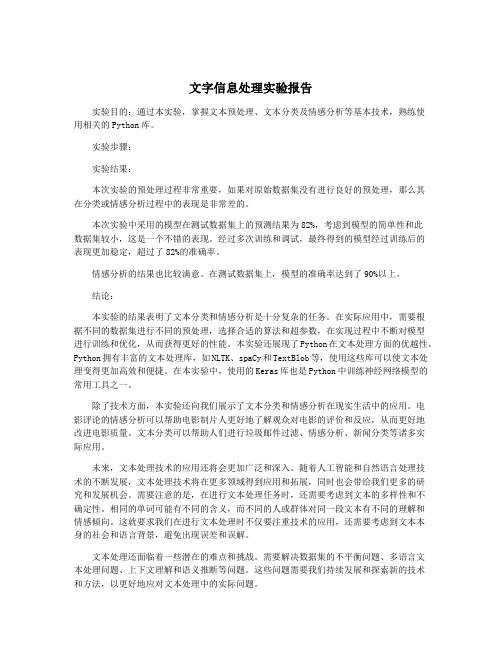
文字信息处理实验报告实验目的:通过本实验,掌握文本预处理、文本分类及情感分析等基本技术,熟练使用相关的Python库。
实验步骤:实验结果:本次实验的预处理过程非常重要,如果对原始数据集没有进行良好的预处理,那么其在分类或情感分析过程中的表现是非常差的。
本次实验中采用的模型在测试数据集上的预测结果为82%,考虑到模型的简单性和此数据集较小,这是一个不错的表现。
经过多次训练和调试,最终得到的模型经过训练后的表现更加稳定,超过了82%的准确率。
情感分析的结果也比较满意。
在测试数据集上,模型的准确率达到了90%以上。
结论:本实验的结果表明了文本分类和情感分析是十分复杂的任务。
在实际应用中,需要根据不同的数据集进行不同的预处理,选择合适的算法和超参数,在实现过程中不断对模型进行训练和优化,从而获得更好的性能。
本实验还展现了Python在文本处理方面的优越性。
Python拥有丰富的文本处理库,如NLTK、spaCy和TextBlob等,使用这些库可以使文本处理变得更加高效和便捷。
在本实验中,使用的Keras库也是Python中训练神经网络模型的常用工具之一。
除了技术方面,本实验还向我们展示了文本分类和情感分析在现实生活中的应用。
电影评论的情感分析可以帮助电影制片人更好地了解观众对电影的评价和反应,从而更好地改进电影质量。
文本分类可以帮助人们进行垃圾邮件过滤、情感分析、新闻分类等诸多实际应用。
未来,文本处理技术的应用还将会更加广泛和深入。
随着人工智能和自然语言处理技术的不断发展,文本处理技术将在更多领域得到应用和拓展,同时也会带给我们更多的研究和发展机会。
需要注意的是,在进行文本处理任务时,还需要考虑到文本的多样性和不确定性。
相同的单词可能有不同的含义,而不同的人或群体对同一段文本有不同的理解和情感倾向。
这就要求我们在进行文本处理时不仅要注重技术的应用,还需要考虑到文本本身的社会和语言背景,避免出现误差和误解。
文字信息处理实验报告
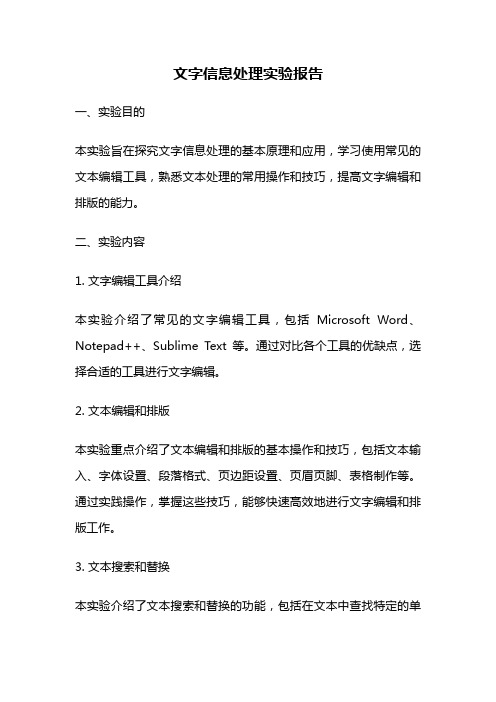
文字信息处理实验报告一、实验目的本实验旨在探究文字信息处理的基本原理和应用,学习使用常见的文本编辑工具,熟悉文本处理的常用操作和技巧,提高文字编辑和排版的能力。
二、实验内容1. 文字编辑工具介绍本实验介绍了常见的文字编辑工具,包括Microsoft Word、Notepad++、Sublime Text等。
通过对比各个工具的优缺点,选择合适的工具进行文字编辑。
2. 文本编辑和排版本实验重点介绍了文本编辑和排版的基本操作和技巧,包括文本输入、字体设置、段落格式、页边距设置、页眉页脚、表格制作等。
通过实践操作,掌握这些技巧,能够快速高效地进行文字编辑和排版工作。
3. 文本搜索和替换本实验介绍了文本搜索和替换的功能,包括在文本中查找特定的单词或短语,以及批量替换文本中的某些内容。
这项功能在文本处理中非常重要,能够提高工作效率。
4. 文本格式转换本实验介绍了文本格式转换的方法,包括将文本从一种格式转换为另一种格式,例如将文本从Word格式转换为PDF格式,或者将文本从HTML格式转换为Markdown格式等。
这项功能在不同的文本处理场合中非常有用。
三、实验结果经过实验,我成功地掌握了文字信息处理的基本原理和应用,能够使用常见的文本编辑工具进行文字编辑和排版。
我学会了文本编辑和排版的基本操作和技巧,包括文本输入、字体设置、段落格式、页边距设置、页眉页脚、表格制作等。
我也学会了文本搜索和替换的功能,能够快速找到文本中的特定内容,并进行批量替换。
最后,我还学会了文本格式转换的方法,能够将文本从一种格式转换为另一种格式。
四、实验心得通过本次实验,我深刻认识到文字信息处理在现代社会中的重要性,也意识到了学习和掌握文字处理技能的必要性。
我对各个文本编辑工具的优缺点有了更清晰的认识,能够根据需求选择合适的工具进行文字编辑。
我也学会了不同的文本编辑和排版技巧,能够根据实际需求进行灵活应用。
我相信这些知识和技能将对我今后的学习和工作有很大的帮助。
文字信息处理实验报告
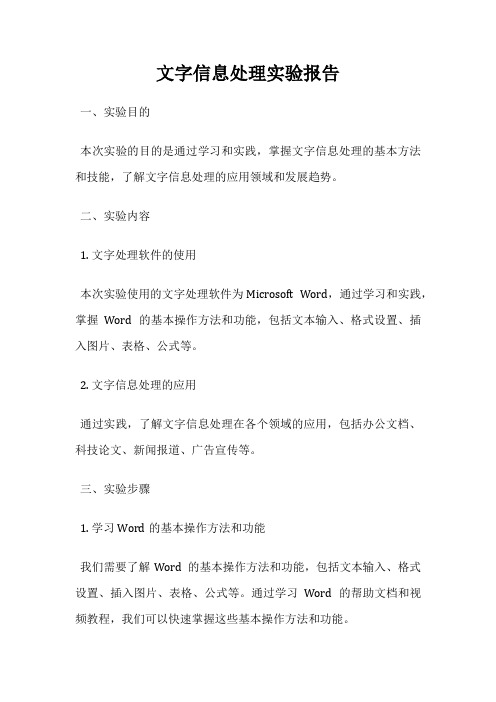
文字信息处理实验报告一、实验目的本次实验的目的是通过学习和实践,掌握文字信息处理的基本方法和技能,了解文字信息处理的应用领域和发展趋势。
二、实验内容1. 文字处理软件的使用本次实验使用的文字处理软件为Microsoft Word,通过学习和实践,掌握Word的基本操作方法和功能,包括文本输入、格式设置、插入图片、表格、公式等。
2. 文字信息处理的应用通过实践,了解文字信息处理在各个领域的应用,包括办公文档、科技论文、新闻报道、广告宣传等。
三、实验步骤1. 学习Word的基本操作方法和功能我们需要了解Word的基本操作方法和功能,包括文本输入、格式设置、插入图片、表格、公式等。
通过学习Word的帮助文档和视频教程,我们可以快速掌握这些基本操作方法和功能。
2. 编写办公文档接下来,我们需要编写一份办公文档,包括标题、正文、页眉、页脚等。
在编写文档的过程中,我们需要注意文档的排版和格式,使其符合规范和美观。
3. 撰写科技论文在撰写科技论文的过程中,我们需要注意论文的结构和内容,包括摘要、引言、正文、结论等。
同时,我们还需要掌握一些专业术语和写作技巧,使论文更加准确和有说服力。
4. 编写新闻报道在编写新闻报道的过程中,我们需要注意新闻的价值和新闻的角度,使其更加符合读者的需求和兴趣。
同时,我们还需要掌握新闻的写作技巧和规范,使新闻更加生动和有趣。
5. 制作广告宣传在制作广告宣传的过程中,我们需要注意广告的目标和受众,使其更加符合市场需求和消费者的需求。
同时,我们还需要掌握广告的设计技巧和规范,使广告更加吸引人眼球。
四、实验结果通过本次实验,我们掌握了文字信息处理的基本方法和技能,了解了文字信息处理的应用领域和发展趋势。
同时,我们还学会了使用Microsoft Word进行文字处理,包括文本输入、格式设置、插入图片、表格、公式等。
最终,我们成功编写了办公文档、科技论文、新闻报道和广告宣传,使我们更加熟练地掌握了文字信息处理的技能。
实验报告3样本

深圳大学实验报告
课程名称计算机导论
项目名称文字信息处理
学院计算机与软件学院
专业
指导教师王志强
报告人学号
实验时间
提交时间
教务处制
一、实验目的与要求
1.掌握Word的基本操作和排版技术;
2.掌握图文混排、表格处理、样式和模板技术;
3.设计并制作名片或简历、宣传小报或毕业论文;
4.学会自己提出问题,并得出解决问题的方法。
二、实验内容与方法
三、实验步骤与过程
四、实验结论或体会
五、思考题
1.将鼠标指针移动到文档中正文左侧的任意位置,当鼠标指针变成指向右侧的箭头形状时,单击、双击和三击鼠标左键分别代表什么选择操作?
2.自拟一个问题案例,包括问题描述、解决思路、知识要点、操作步骤和总结。
(实验报告的篇幅控制在6-8页)
2、教师批改学生实验报告时间应在学生提交实验报告时间后10日内。
信息技术实验操作步骤
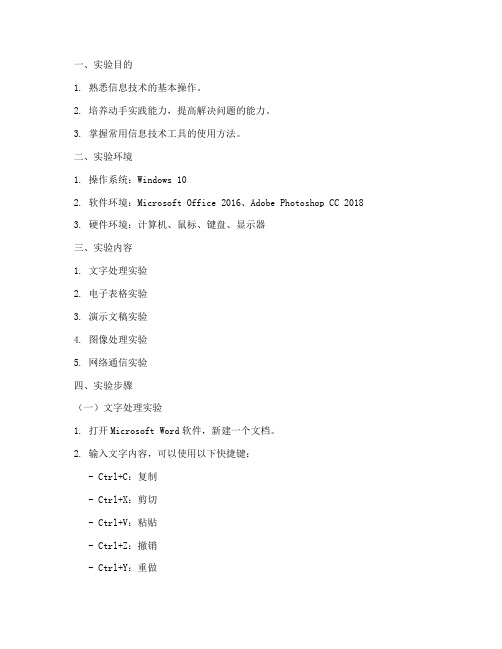
一、实验目的1. 熟悉信息技术的基本操作。
2. 培养动手实践能力,提高解决问题的能力。
3. 掌握常用信息技术工具的使用方法。
二、实验环境1. 操作系统:Windows 102. 软件环境:Microsoft Office 2016、Adobe Photoshop CC 20183. 硬件环境:计算机、鼠标、键盘、显示器三、实验内容1. 文字处理实验2. 电子表格实验3. 演示文稿实验4. 图像处理实验5. 网络通信实验四、实验步骤(一)文字处理实验1. 打开Microsoft Word软件,新建一个文档。
2. 输入文字内容,可以使用以下快捷键:- Ctrl+C:复制- Ctrl+X:剪切- Ctrl+V:粘贴- Ctrl+Z:撤销- Ctrl+Y:重做- Ctrl+B:加粗- Ctrl+I:倾斜- Ctrl+U:下划线3. 设置字体、字号、颜色等格式:- 在“开始”选项卡中,选择合适的字体、字号、颜色等。
4. 段落格式设置:- 在“开始”选项卡中,点击“段落”按钮,设置段落间距、对齐方式等。
5. 插入表格:- 在“插入”选项卡中,点击“表格”,选择合适的行数和列数。
6. 插入图片、形状等:- 在“插入”选项卡中,点击相应的按钮,选择图片或形状,插入到文档中。
7. 保存文档:- 点击“文件”菜单,选择“保存”或“另存为”,设置保存路径和文件名。
(二)电子表格实验1. 打开Microsoft Excel软件,新建一个工作簿。
2. 输入数据,可以使用以下快捷键:- Ctrl+C:复制- Ctrl+X:剪切- Ctrl+V:粘贴- Ctrl+Z:撤销- Ctrl+Y:重做3. 设置单元格格式:- 在“开始”选项卡中,选择合适的字体、字号、颜色等。
4. 计算公式:- 在单元格中输入公式,如:=SUM(A1:A10)(计算A1至A10单元格的和)。
5. 设置条件格式:- 在“开始”选项卡中,点击“条件格式”,选择合适的条件格式规则。
大学计算机基础实验教程第3章 文字处理软件 Word应用实验
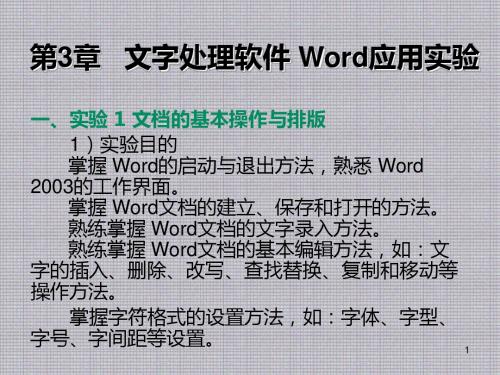
(5)将“Word练习 2”文档的标题居中,字体 设置为隶书,三号,选择“阴影”效果;将正文的 第 1段字体设置为华文行楷;将第 2段的文字添加 “闪烁背景”;将正文的最后一段字体设置为楷体、 加粗,第一行添加底纹。 (6)继续对“Word练习 2”文档进行操作。将 正文各段设置为两端对齐、首行缩进 2个汉字字符、 左右各缩进 2厘米、行间距为 1.5倍行距。
12
①项目符号的自动创建 单击格式工具栏上的“项目符号”按钮,就会 在插入点位置插入默认的项目符号。此时直接在项 目符号之后输入项目内容,也可以输入完成后,再 加项目符号。 ②编号的自动创建 有两种方法:其一是在一个段落的开始处输入 类似“1.”、“(1)”、“一”、“第一”等编号 格式的内容,W ord就会在下一段落的开始处自动 产生下一编号;其二是与项目符号的创建类似,单 击格式工具栏上的“编号”按钮,就可自动添加第 一个编号“1.”(这是默认的编号格式)。
8
图 3.2 “查找和替换”对话框
9
操作 7 字符格式设置 (1)打开文档“Word练习 2”。 (2)单击“格式”→“字体”,设置标题的字体 、字号,选择“阴影”效果。 (3)设置文字效果。单击“格式”→“字体 ”→“文字效果”选项卡,选择“闪烁背景”动态效 果,可在“预览”框中查看其效果。
10
2
(2)认识 Word 2003工作界面构成 熟悉 Word 2003 工作界面的各组成部分,主 要包括:标题栏、菜单栏、工具栏(可通过“视 图”→“工具栏”进行添加的删除)、文档窗口、标 尺、状态栏等。 操作 2 创建新文档 创建新文档的两种常用方法: 单击常用工具栏上的“新建”按钮。 单击“文件菜单→新建”创建新文档。
操作 8 段落的格式设置 (1)设置段落格式 使用“格式”→“段落”菜单命令,打开“段落” 对话框,如图 3.3所示,在对话框中进行段落的相 关格式设置。 (2)设置项目符号和编号 说明:该操作的主要功能是为把文档的每一段 作为一个项目,在前面加上符号(某种特殊符号) 或编号(序号)。
Word文字处理实验

Word文字处理实验Word 文字处理实验范例篇一:实验二2 Word 文字处理实验二Word 文字处理第一部分实验学时数:4 学时(一)实验类型:综合实验(二)实验类别:基础实验(三)每组人数:1人(四)实验要求:必修(五)实验目的:通过实训理解Word的基本知识,掌握文字处理基本技能。
(六)实验内容:Word的基本介绍(启动、关闭和退出Word,创建、打开和保存文档,视图方式,确定文档的纸张和页边距);输入文稿内容;文字内容的编辑;文字和段落排版;创建页眉和页脚;打印文档;实训:文档录入、基本编辑编号:01编号:02编号:03编号:04篇三:2013年社联总结大会策划2013年社团联合会第三届“薪火相传·接力奋斗”总结大会活动策划共青团重庆工业职业技术学院委员会二〇一三年六月十八日一、活动背景在过去一年的任期内,第三届社团联合会学生干部始终坚持以高度的热情、负责的态度对待工作,向学院团委交出了一份完美的答卷。
本届社团联合会学生干部任期将满,为保证社联、社团工作的顺利开展,特召开第三届社团联合会总结大会。
借此机会,各部门、各协会可对一年来的工作进行总结,同时与新一届社联干部相互交流,为第四届社团联合会工作做好准备。
二、活动目的1、感谢各协会指导老师,社团联合会干部以及各个协会会长的辛勤付出,感谢他们这一年来对我们的关心和栽培。
2、总结过去一年工作,加强社联内部、社联与社团的凝聚力三、活动名称重庆工业职业技术学院第三届社团联合会总结大会四、活动主题薪火相传,接力奋斗五、举办单位主办:共青团重庆工业职业技术学院委员会承办:学生社团联合会六、活动时间2013年7月8日(星期一)中午12:30七、活动地点食堂4楼小礼堂八、活动人员邀请嘉宾:人事处陈光洪处长共青团重庆工业职业技术学院委员会卓坤副书记社团联合会指导老师张昊老师两委会指导老师侯蕴珊老师各学生社团指导老师参与人员:第三届社团联合会干部第四届社团联合会干事各学生社团代表九、活动安排(一)前期准备:(二)中期活动: 1.自编朗诵节目2.主持人介绍到场的嘉宾、老师;3.2012—2013第三届社团联合会PPT播放;4.请协会会长代表杨倩发言5.请主席团做报告6.请张老师宣读聘任决定;7.请陈处长、卓书记、张老师为第三届社团指导老师、社联干部、社团干部颁发聘书;8.新老干部交流; 9.请新一届代表发言; 10.请陈光洪处长讲话;11.小合唱;(三)后期工作:1.合影留念;2.打扫活动教室;3.归还借用物资;4.新闻挂网;十、注意事项1、大会开始前1小时,需发言的干部、干事代表进行彩排;2、活动参与人员提前15分钟入场;3、各部门干事提前收集交流问题;附件:附件1:第三届社团联合会总结大会经费预算表附件2:第三届社团联合会总结大会签到单附件3:第三届社团联合会总结大会议程附件4:第三届社团联合会总结大会受聘人名单联系人:何霄联系电话:188****5509共青团重庆工业职业技术学院委员会二〇一三年六月十八日篇四:职工演唱会活动策划书圆中国梦·庆国庆暨唱响XXX职工演唱会实施方案一、活动背景:每个人心中都有一个伟大的梦想,然而再伟大的梦想也莫大过于实现民族复兴、国家繁荣昌盛的——中国梦,只有中国梦的实现,才有实现个人梦想的沃土。
【最新文档】实验报告,word-word范文模板 (8页)
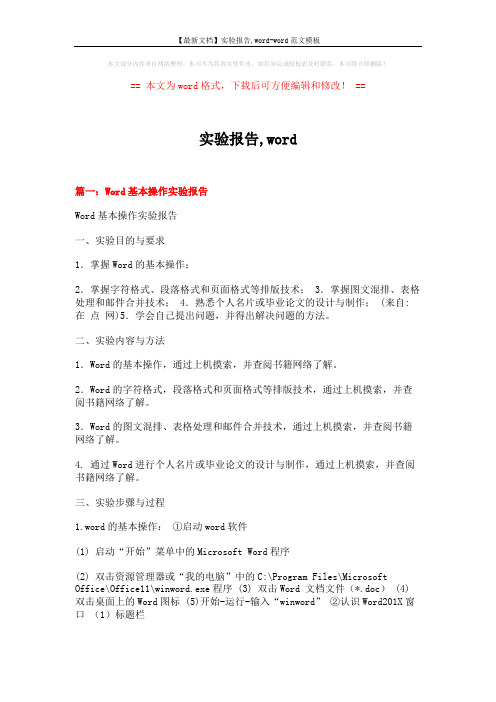
本文部分内容来自网络整理,本司不为其真实性负责,如有异议或侵权请及时联系,本司将立即删除!== 本文为word格式,下载后可方便编辑和修改! ==实验报告,word篇一:Word基本操作实验报告Word基本操作实验报告一、实验目的与要求1.掌握Word的基本操作;2.掌握字符格式、段落格式和页面格式等排版技术; 3.掌握图文混排、表格处理和邮件合并技术; 4.熟悉个人名片或毕业论文的设计与制作; (来自: 在点网)5.学会自己提出问题,并得出解决问题的方法。
二、实验内容与方法1.Word的基本操作,通过上机摸索,并查阅书籍网络了解。
2.Word的字符格式,段落格式和页面格式等排版技术,通过上机摸索,并查阅书籍网络了解。
3.Word的图文混排、表格处理和邮件合并技术,通过上机摸索,并查阅书籍网络了解。
4. 通过Word进行个人名片或毕业论文的设计与制作,通过上机摸索,并查阅书籍网络了解。
三、实验步骤与过程1.word的基本操作:①启动word软件(1) 启动“开始”菜单中的Microsoft Word程序(2) 双击资源管理器或“我的电脑”中的C:\Program Files\Microsoft Office\Office11\winword.exe程序 (3) 双击Word 文档文件(*.doc) (4) 双击桌面上的Word图标 (5)开始-运行-输入“winword” ②认识Word201X窗口(1)标题栏位于屏幕最顶端的是标题栏,由控制菜单图标、文件名、最小化按钮、最大化(还原)按钮、关闭按钮组成。
(2)菜单栏菜单栏位于标题栏下面。
使用菜单栏可以执行Word的许多命令。
菜单栏共有九个菜单:文件、编辑、视图、插入、格式、工具、表格、窗口、帮助。
当鼠标指针移到菜单标题上时,菜单标题就会凸起,单击后弹出下拉菜单。
在下拉菜单中移动鼠标指针时,被选中的菜单项就会高亮显示,再单击,就会执行该菜单所代表的命令。
实验3-文字处理Word 2010
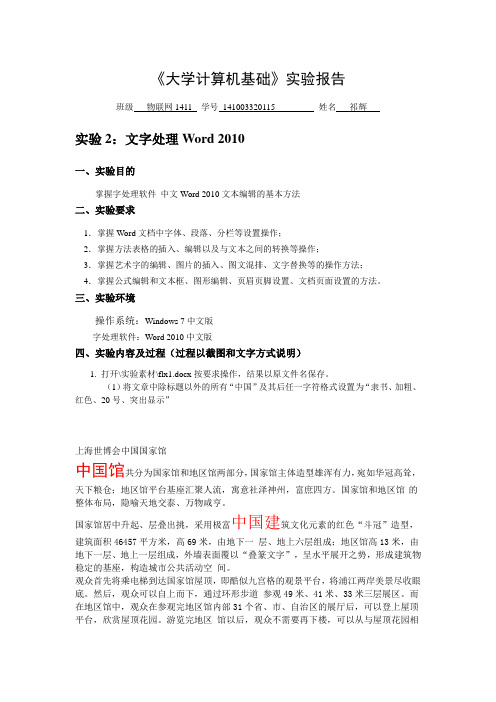
《大学计算机基础》实验报告班级物联网1411 学号141003320115 姓名祁辉实验2:文字处理Word 2010一、实验目的掌握字处理软件中文Word 2010文本编辑的基本方法二、实验要求1.掌握Word文档中字体、段落、分栏等设置操作;2.掌握方法表格的插入、编辑以及与文本之间的转换等操作;3.掌握艺术字的编辑、图片的插入、图文混排、文字替换等的操作方法;4.掌握公式编辑和文本框、图形编辑、页眉页脚设置、文档页面设置的方法。
三、实验环境操作系统:Windows 7中文版字处理软件:Word 2010中文版四、实验内容及过程(过程以截图和文字方式说明)1. 打开\实验素材\flx1.docx按要求操作,结果以原文件名保存。
(1)将文章中除标题以外的所有“中国”及其后任一字符格式设置为“隶书、加粗、红色、20号、突出显示”上海世博会中国国家馆中国馆共分为国家馆和地区馆两部分,国家馆主体造型雄浑有力,宛如华冠高耸,天下粮仓;地区馆平台基座汇聚人流,寓意社泽神州,富庶四方。
国家馆和地区馆的整体布局,隐喻天地交泰、万物咸亨。
国家馆居中升起、层叠出挑,采用极富中国建筑文化元素的红色“斗冠”造型,建筑面积46457平方米,高69米,由地下一层、地上六层组成;地区馆高13米,由地下一层、地上一层组成,外墙表面覆以“叠篆文字”,呈水平展开之势,形成建筑物稳定的基座,构造城市公共活动空间。
观众首先将乘电梯到达国家馆屋顶,即酷似九宫格的观景平台,将浦江两岸美景尽收眼底。
然后,观众可以自上而下,通过环形步道参观49米、41米、33米三层展区。
而在地区馆中,观众在参观完地区馆内部31个省、市、自治区的展厅后,可以登上屋顶平台,欣赏屋顶花园。
游览完地区馆以后,观众不需要再下楼,可以从与屋顶花园相连的高架步道离开中国馆。
为了均衡客流,世博会期间中国馆将实行“全预约”参观,预约点设在展览现场各出入口。
第一展区:探寻“东方足迹”。
WORD文字处理软件的操作实验报告
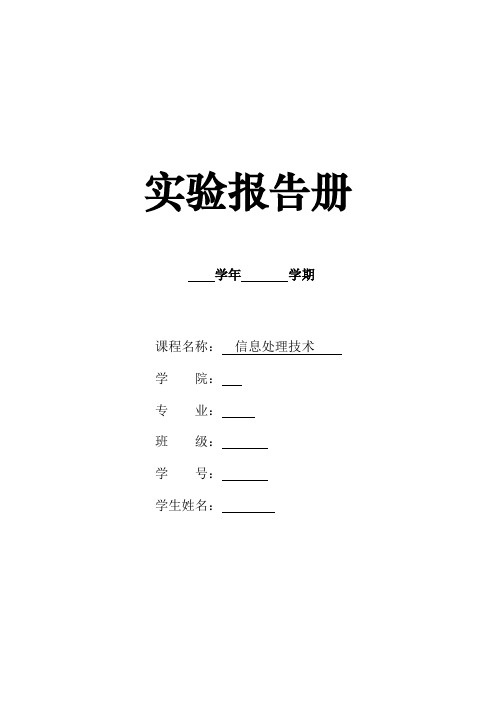
实验报告册
学年学期
课程名称:信息处理技术
学院:
专业:
班级:
学号:
学生姓名:
河南工学院实验报告实验项目WORD文字处理软件的操作实验日期班级姓名
指导教师综合成绩
一、预习内容
二、实验数据(现象)记录及结果处理
三、实验结果分析与讨论
教师评阅意见
(1)实验预习 (30分)成绩:
□预习认真、熟练掌握方法与步骤(30~28) □有预习、基本掌握方法与步骤(27~22) □有预习、但未能掌握方法与步骤(21~18) □没有预习,不能完成实验(17~0) (2)操作过程 (40分)成绩:
□遵规守纪、操作熟练、团结协作 (40~37) □遵规守纪、操作正确、有协作 (36~29)
□遵规守纪、操作基本正确、无协作(28~24) □不能遵规守纪、操作不正确、无协作(17~0)
(3)结果分析 (30分)成绩:
□结果详实、结论清晰、讨论合理(30~28) □结果正确、讨论适当(27~22)
□结果正确、没有分析讨论(21~18) □结果不正确、没有分析讨论(17~0) 其它意见:
教师签名:年月日。
WORD文字处理练习无答案
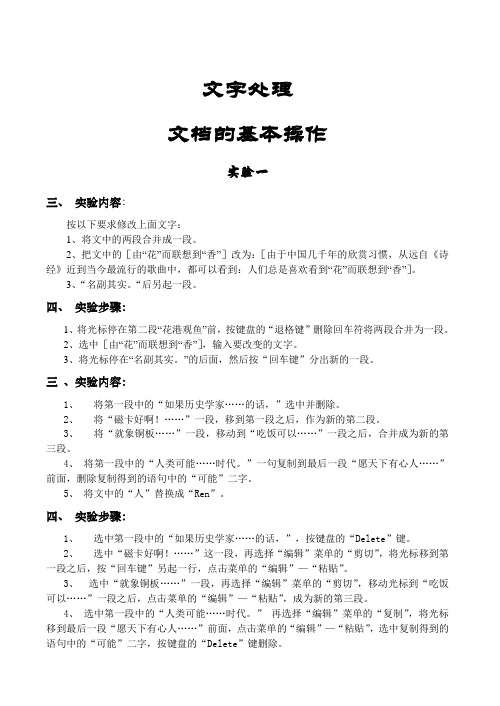
文字处理文档的基本操作实验一三、实验内容:按以下要求修改上面文字:1、将文中的两段合并成一段。
2、把文中的[由“花”而联想到“香”]改为:[由于中国几千年的欣赏习惯,从远自《诗经》近到当今最流行的歌曲中,都可以看到:人们总是喜欢看到“花”而联想到“香”]。
3、“名副其实。
“后另起一段。
四、实验步骤:1、将光标停在第二段“花港观鱼”前,按键盘的“退格键”删除回车符将两段合并为一段。
2、选中[由“花”而联想到“香”],输入要改变的文字。
3、将光标停在“名副其实。
”的后面,然后按“回车键”分出新的一段。
三、实验内容:1、将第一段中的“如果历史学家……的话,”选中并删除。
2、将“磁卡好啊!……”一段,移到第一段之后,作为新的第二段。
3、将“就象铜板……”一段,移动到“吃饭可以……”一段之后,合并成为新的第三段。
4、将第一段中的“人类可能……时代。
”一句复制到最后一段“愿天下有心人……”前面,删除复制得到的语句中的“可能”二字。
5、将文中的“人”替换成“Ren”。
四、实验步骤:1、选中第一段中的“如果历史学家……的话,”,按键盘的“Delete”键。
2、选中“磁卡好啊!……”这一段,再选择“编辑”菜单的“剪切”,将光标移到第一段之后,按“回车键”另起一行,点击菜单的“编辑”—“粘贴”。
3、选中“就象铜板……”一段,再选择“编辑”菜单的“剪切”,移动光标到“吃饭可以……”一段之后,点击菜单的“编辑”—“粘贴”,成为新的第三段。
4、选中第一段中的“人类可能……时代。
”再选择“编辑”菜单的“复制”,将光标移到最后一段“愿天下有心人……”前面,点击菜单的“编辑”—“粘贴”,选中复制得到的语句中的“可能”二字,按键盘的“Delete”键删除。
5、选中中文中所有文字,点击菜单的“编辑”—“替换”,在“查找内容”中输入“人”,在“替换为”输入“ren”,然后再点击“全部替换”文档格式化实验三一、实验内容:1.增加标题"办公室自动化规划纪要",要求:标题居中,加下划线(单线),设置字体:黑体,字形:粗斜体,大小:二号,颜色:蓝色,将标题的段前段后间距设置为12磅和24磅。
大学计算机基础实验报告格1
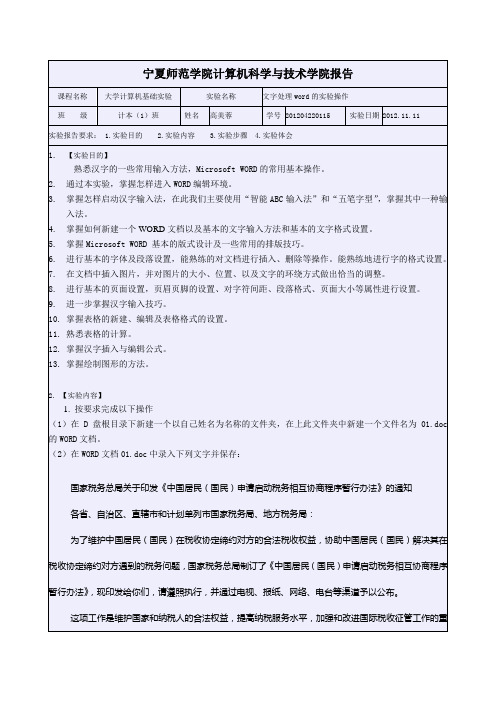
在屏幕上可以察看应用程序或文件的一块矩形区。
用户可以打开窗口,还可以同时在一个屏幕上打开几个窗口。
1983年11月微软公司开始从事Windows 第一个版本的研制开发工作,在时隔两年之后的1985年11月,推出了Windows 1.01,该版本是针对具有256KB RAM和两个软盘驱动器的8088IBM PC系统设计的。
Windows 1.01版本有平面式窗口界面,并支持弹出窗口。
1986年8月Windows 1.03版推出,它是一种美国国内版,为了同欧洲版有一致性,进行了少量改进。
1987年4月以推出了Windows 1.04版,增加了主要用于支持IBM PS/2的行视频模式显示设备的相应功能。
1987年11月,微软公司发行了Windows系统的另一个重要版本,即Windows 2.0,该版本最大的变化是支持“重叠”窗口的新的用户界面,这与Windows前几个版本的“平面式”窗口界面截然不同。
其主要优点是对扩展内存的改进使用,但能访问的内存总和局限于1M字节。
(1)将全文中的文字设为隶书,四号,设置上边距为2厘米,下边距为2厘米。
(2)将第二段中的文字加波浪线,文字颜色设为蓝色,给所有的“微软公司”加着重号。
(3)将文中“微软公司”用蓝色“Microsoft公司”替换。
(4)新建样式“123”,设置段落样式,字体设置为仿宋_GB2312,字号设置为16,颜色设置为红色,对齐方式设置为居中,将样式“123”应用到第1段文字。
(5)请将第4段置20% 底纹。
(6)请将第5段左缩进值设置为20磅,右缩进值设置为20磅,首行缩进值设置为21.25磅。
(7)请在第4段前插入分页符。
5. 在WORD中输入文章并将文档以文件名05.doc存盘。
全球瞩目的Windows 95隆重诞生是一个月内业界最重要的新间。
1995年8月24日,微软总裁Bill Gates在美国华盛顿亲自主持发布会,从而结束了两年来媒介对这个操作系统沸沸扬扬的“只闻其声,不见其人”式讨论,使用户可以真正地把Windows 95放进机器里美美地看一看,浏一浏了。
wps文字处理实验内容和步骤

wps文字处理实验内容和步骤
1. 掌握wps文字处理软件的基本功能。
2. 练习使用wps文字处理软件进行排版和编辑文档。
3. 掌握wps文字处理软件的快捷键操作。
实验步骤:
1. 打开wps文字处理软件。
2. 创建一个新的文档或打开一个已有的文档。
3. 练习常用的文本编辑操作,如复制、粘贴、剪切、替换等。
4. 练习字体样式、文字颜色、背景色等排版操作。
5. 练习使用文本对齐、段落间距、行距等排版操作。
6. 练习插入图片、表格、分栏等操作。
7. 掌握wps文字处理软件的快捷键操作,如复制、粘贴、剪切、保存等。
8. 练习字数统计、导出为PDF、打印等操作。
9. 保存文档并关闭wps文字处理软件。
文库最新发布:word2022实验指导书

第3章文字处理软件Word3.1 Word 2003概述实验3-1 Word的启动、退出和界面介绍1.实验目的①掌握Word应用程序快捷方式的建立。
②通过快捷方式掌握Word的启动和退出。
③熟悉Word的工作界面和视图显示方式。
2.实验内容建立Word的快捷方式,并利用该快捷方式启动Word,观察word用户界面,并把文档窗口的显示方式设为普通视图。
3.实验步骤①执行“开始”|“搜索”|“文件或文件夹”命令,打开“搜索结果”窗口,搜索的Word应用程序文件名为“Winword.exe”。
②在搜索结果中选定Word应用程序文件,在桌面为其创建快捷方式。
③双击“Word快捷方式”图标,打开Word应用程序,认识Word工作界面:标题栏、菜单栏、工具栏、状态栏、文档窗口和任务窗格等,如图3-1所示。
④单击“普通视图”切换按钮或执行“视图”|“普通”命令,把视图模式切换为普通视图,接着采用同样的方法把视图方式切换为页面视图。
比较两种视图方式的区别。
⑤单击标题栏上的“关闭”按钮或执行“文件”|“关闭”命令,退出Word应用程序。
【小技巧】普通视图和页面视图的区别:普通视图是Word最基本的视图方式,其显示速度相对较快,非常适合于文字的录入阶段。
用户可在该视图方式下进行文字的录入及编辑工作。
在普通视图下不显示页边距、页眉和页脚、背景、图形对象。
页面视图方式即直接按照用户设置的页面大小显示,此时的显示效果与打印效果一致,用户可从中看到各种对象(包括页眉、页脚、水印和图形等),这对于编辑页眉和页脚,调整页边距,以及处理边框、图形对象及分栏都是很有用的。
实验3-2 Word 工具栏定制和系统设置1. 实验目的① 掌握工具栏的定制。
② 掌握Word 系统设置。
2. 实验内容在Word 应用程序窗口,打开“图片”工具栏;设置列出最近使用文件的个数为“5”个,设置Word 的度量单位为“厘米”。
3. 实验步骤① 选择“视图”|“工具栏”|“图片”选项,“图片”工具栏就会出现在Word 窗口上。
中职计算机应用基础 第4章 文字处理软件应用 上机实验指导五 字符格式设置二
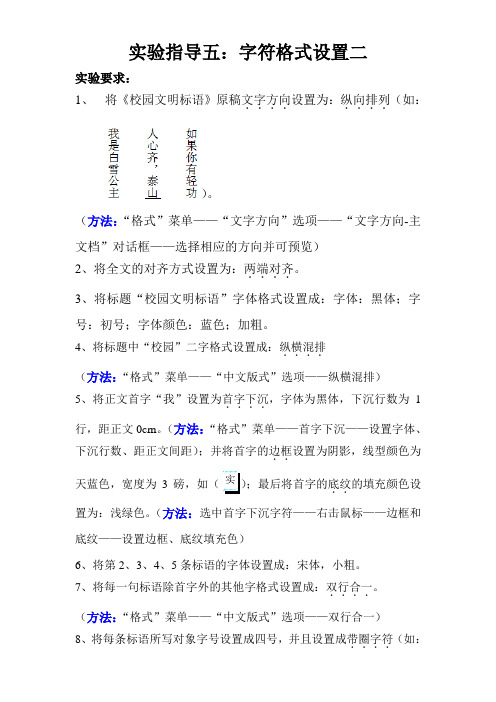
实验指导五:字符格式设置二实验要求:1、将《校园文明标语》原稿文字方向....(如:....设置为:纵向排列)。
(方法:“格式”菜单——“文字方向”选项——“文字方向-主文档”对话框——选择相应的方向并可预览)2、将全文的对齐方式设置为:两端对齐....。
3、将标题“校园文明标语”字体格式设置成:字体:黑体;字号:初号;字体颜色:蓝色;加粗。
4、将标题中“校园”二字格式设置成:纵横混排....(方法:“格式”菜单——“中文版式”选项——纵横混排)5、将正文首字“我”设置为首字下沉....,字体为黑体,下沉行数为1行,距正文0cm。
(方法:“格式”菜单——首字下沉——设置字体、下沉行数、距正文间距);并将首字的边框..设置为阴影,线型颜色为天蓝色,宽度为3磅,如(实);最后将首字的底纹..的填充颜色设置为:浅绿色。
(方法:选中首字下沉字符——右击鼠标——边框和底纹——设置边框、底纹填充色)6、将第2、3、4、5条标语的字体设置成:宋体,小粗。
7、将每一句标语除首字外的其他字格式设置成:双行合一....。
(方法:“格式”菜单——“中文版式”选项——双行合一)8、将每条标语所写对象字号设置成四号,并且设置成带圈字符....(如:◇厕◇所)实验指导五:字符格式设置二(原稿)校园文明标语我不要恶臭,我要‘七里香’。
——厕所请学习‘波斯猫’慢步轻声慢走,有利于心脏。
——走廊要想学习好,替我勤洗澡。
——黑板如果你有轻功,请不要飞檐走壁。
——椅子我是白雪公主,不是‘花花’公子。
——墙壁。
word应用实验

实验二文字处理软件Word应用实验一、实验目的(1) 掌握Word基本操作与排版方法;(2) 掌握图文混排文档的使用;(3) 掌握Word中表格使用(非规则表格的使用);(4) 掌握Word文档中公式的应用及文档中的链接与嵌入方法。
二、实验内容实验教材:第3章文字处理软件Word应用实验实验5 Word 综合练习(P.49)三、实验过程(实验过程及结果截图记录)实验二文字处理软件Word应用实验在日本,除夕午夜时分,全国城乡庙宇里的钟都要敲一百零八响。
当然,在20世纪的今天,这种声势通过广播电台来传送到全国每一个角落里的。
按照习惯,随着最后一声钟响,人们就应该去睡觉,以便新年第一天拂晓起床,走上街头去迎接初升太阳的第一道霞光。
谁要是睡过了这一时刻,谁就会在新的一年里不吉利。
新年前夕,各家各户都要制作各式各样、五颜六色的风筝,以便新年节日里放。
埃塞俄比亚的新年时9月中旬,正好与收获节碰在一起。
这时,人们聚集在城郊或村头,每人都随身带来一捆干树枝,然后,把树枝架在一块点燃。
当篝火熊熊燃烧的时候,人们便围着篝火行进、游戏、唱歌跳舞。
意大利人过新年的风俗特别:除夕的夜晚要把自己家里不需要的什物扔到院子里或干脆扔到野外去。
据说,这样会在新的一年里给家里带来幸福。
此外,人们总是给孩子们讲关于女妖怪的童话故事,说这个女妖怪偷偷地从烟囱钻进屋里,给孩子们送来了一些礼物,放在他们的鞋子里。
芬兰的姑娘们总是在除夕夜晚把鞋子向上抛出去,如果鞋子落下时鞋尖朝门,就预示着今年必定要结婚。
ord 文字处理软件是办公自动化最常用的工具,掌握图文混排是Word 应用的基本功。
Word 文字处理软件是办公自动化最常用掌握图文混排是 Word 应用的基本功。
Word 文字处理软件是办公自动化最常用的工具,掌握图文混排是 Wor 应用的基本功。
Word 文字处理软件是办公自动化最常用的工具,掌握图文混排是Word 应用的基本功Word 文字处理软件是办公自动化最常用的工具, 掌握图文混排是 Word 应用的基本功。
实验报告文档
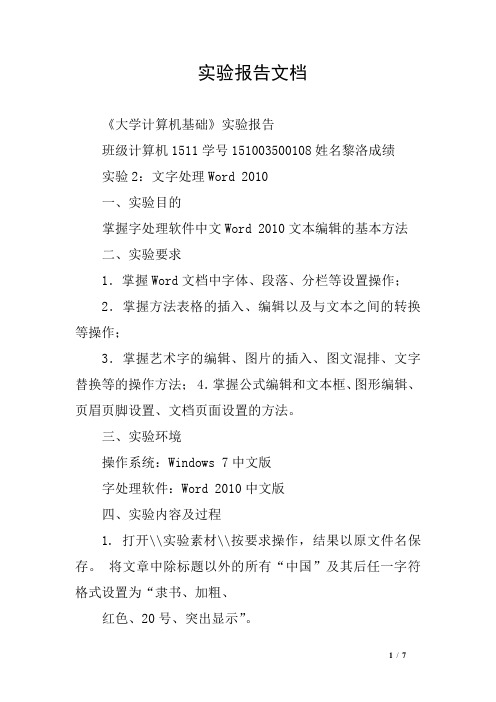
实验报告文档《大学计算机基础》实验报告班级计算机1511学号151003500108姓名黎洛成绩实验2:文字处理Word 2010一、实验目的掌握字处理软件中文Word 2010文本编辑的基本方法二、实验要求1.掌握Word文档中字体、段落、分栏等设置操作; 2.掌握方法表格的插入、编辑以及与文本之间的转换等操作;3.掌握艺术字的编辑、图片的插入、图文混排、文字替换等的操作方法; 4.掌握公式编辑和文本框、图形编辑、页眉页脚设置、文档页面设置的方法。
三、实验环境操作系统:Windows 7中文版字处理软件:Word 2010中文版四、实验内容及过程1. 打开\\实验素材\\按要求操作,结果以原文件名保存。
将文章中除标题以外的所有“中国”及其后任一字符格式设置为“隶书、加粗、红色、20号、突出显示”。
设置标题字体为华文彩云、22号,文本效果为快速文本效果库第三行第二列的效果,居中显示;将标题“上海世博会中国国家馆”中的“世博会”三个字的间距加宽5磅,位置提升10磅;将文中所有段落的段前、段后间距都设置为3 磅,首行缩进2个字符;给文中场馆的“基本信息”部分设置项目符号,其中给“国家馆日”加如样张所示的自定义项目符号,字体为“红色、16号”,其余项目添加默认格式的项目符号。
给第二段添加“橙色,强调文字颜色6,深色20%,3号”的阴影边框;给文章第四段添加“橙色,强调文字颜色6,深色25%”填充色和“样式20%、自动颜色”的底纹;利用制表位在文档后插入如样张所示的文本,其中标题字体为“隶书、18号”,字段名称为“宋体、9号、加粗”,其中文字为“宋体、9号”;2.打开\\实验素材\\文件,按下列要求操作,结果如样张所示。
将文档中所有的“城市”替换成楷体、11号、蓝色、双曲蓝色下划线的“City”。
对文档标题“台湾馆”设置格式为:蓝色、华文琥珀、22号,套用快速文本效果库第四行第一列的文本效果,并设置阴影为“透视-右上对角透视”,映像为“全映像,8pt偏移量”,居中显示。
- 1、下载文档前请自行甄别文档内容的完整性,平台不提供额外的编辑、内容补充、找答案等附加服务。
- 2、"仅部分预览"的文档,不可在线预览部分如存在完整性等问题,可反馈申请退款(可完整预览的文档不适用该条件!)。
- 3、如文档侵犯您的权益,请联系客服反馈,我们会尽快为您处理(人工客服工作时间:9:00-18:30)。
文字处理实验要求
1、将文档中所有多余的空格、空行、人工分行符删除。
2、设置页面纸张大小为A4,页边距上下左右均为25mm。
3、根据论文中不同的章,使用章的名称设置页眉(不同的章有不同的页眉);
页脚插入页码。
如第1章的页眉为“第1章导论”。
正文的页码用数字,从1开始编。
封面不显示页码,中文摘要、英文摘要及目录的页码单独编,使用罗马数字,从I开始编。
4、所有的正文文字(包括中英文摘要、致谢及论文正文,不包括图表、参考文
献)格式为:中文字体为“宋体”,英文字体为“Times New Roman”,小四号字。
正文的段落格式为:首行缩进2字符,段落间距为1.5倍行距,段前段后间距均为0,对齐方式为“两端对齐”。
5、图表中的文字格式:中文字体为“宋体”,英文字体为“Times New Roman”,
五号字。
正文的段落格式为:段落间距为单倍行距,段前段后间距均为0,对齐方式为“两端对齐”。
6、论文封面:论文中文题目用小二号黑体字,居中对齐;英文题目四号字,字
体为“Times New Roman”,居中对齐。
排版人、学号等信息,左缩进10字符,中文字体为“宋体”,英文字体为“Times New Roman”,四号字,加粗;
段落间距为1.5倍行距。
7、中文摘要、英文摘要的标题:中文字体为“宋体”,英文字体为“Times New
Roman”,四号字,加粗。
段前段后间距为1行。
8、章标题的格式:中文字体为“宋体”,英文字体为“Times New Roman”,三
号字,居中,段前段后间距1行。
9、节标题格式:中文字体为“宋体”,英文字体为“Times New Roman”,小三
号字,左对齐,段前段后间距0.5行。
10、小节标题格式:中文字体为“宋体”,英文字体为“Times New Roman”,四
号字,左对齐,段前段后间距0.5行。
11、表题格式:中文字体为“黑体”,英文字体为“Times New Roman”,小四号
字,居中对齐,段前段后间距0.5行。
表题放在表格的上方。
12、图题格式:中文字体为“黑体”,英文字体为“Times New Roman”,小四号
字,居中对齐,段前段后间距0.5行。
图题放在图片的下方。
13、表格及图片均以嵌入方式插入到文档中,并居中对齐。
14、“致谢”标题的格式与章标题格式一致。
15、参考文献格式:“参考文献”标题格式与章标题格式一致。
下面的具体文献
格式为:中文字体为“宋体”,英文字体为“Times New Roman”,小四号字。
段落格式为:悬挂缩进2字符,段落间距为1.5倍行距,段前段后间距均为0,对齐方式为“两端对齐”。
16、完成以上排版后,在英文摘要后面插入论文的目录,要求体现:章、节、小
节三级。
